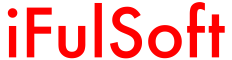G-Bowlアプリ
無料の「G-Bowl Basic」はAndroid版、iPhone版どちらもございます。
データロガー機能のある有料の「G-Bowlアプリ」はiPhone版のみです、申し訳ございません。
G-Bowlの生みの親である国政久郎氏による
「NEWTON BRAKE METHOD(税込み1,650円)」
「四輪の書(別冊モータージャーナル)」をお勧めします。
NEWTON BRAKE METHOD は薄い本ですが、読みやすく誰でもお薦めできます。この本ではブレーキの踏み方についてGグラフを用いて説明されていますが、G-BowlアプリのGグラフ表示機能を活かして自分の運転が本の通り出来ているか? アプリでチェックする事ができます。コチラのブログで購入方法を紹介しています。
四輪の書は分厚い本で読みこなすにはかなりの期間と実践を要しますが、本当に運転が上手くなりたい人には大変お薦めです。
アプリがあってもどんな運転をしたらいいか分からない・・・と言う方、まずはそこが無いと練習になりませんので座学は大事です。こちらの本でじっくり取り組んでみてください。
G-Bowlアプリを使用していると「〇〇を長押しすると△△できます」と言ったガイドメッセージが表示されることがあります。
G-Bowlアプリはタッチ操作でさまざまな機能が組み込まれていますが、一見して見えないため、ガイドを読み逃すと便利な機能に気づかないまま・・・という事もありえます。その場合、設定の一番下にある「ガイドメッセージをもう一度表示する」を実行すると、表示済みのガイドが再び表示されるようになります。お試しください。
サイレントスイッチがOFFになっている事を確認の上、G-Bowlアプリを起動した状態でボリュームボタンで「音量」を上げて下さい。
G-Bowlアプリのボイスや警告音はiPhoneの「着信/通知音量」に連動していますので、iPhoneの「設定」-「サウンドと触覚」-「着信音と通知音」で「ボタンで変更」をオンにするか、同項のスライダーで「通知/着信音量」のボリュームを上げて下さい。
また、「Gの強弱に応じた音を鳴らす」がONの場合に鳴る「G音」の音量はアプリ画面中のG-Bowlイメージの右上のスライダーで調整可能です(iPhone本体音量も関係します)。
アプリを最新版にアップデートすることで改善されます。
古いバージョンのアプリを使い続けていると、新しいデータ形式に対応できない場合が有り、稀に問題が発生する場合があります。AppStoreでアップデート情報をご確認ください。
一部制限がありますが使用可能です。iPadでは iPhoneの互換モードでの動作になります。 また、iPod Touch と iPadのWi-Fiモデル はGPSを内蔵していないためGPSに関する機能は使えません。具体的に地図表示において正確な位置、方向、速度の表示、また、速度を使う機能(記録のオートポーズ、ブレーキ判定)などが使えません(ただしWi-Fi電波による大まかな地図表示は対応しています)。
一般的にドライビング関係のアプリはGPSがなければ使い物にならないものが多いですが、 本アプリはGを指標に運転の練習をするものですので、その点におきましては主な機能をお使い頂けます。ご不明な点がございましたら購入前でもお気軽にサポート窓口までお問い合わせください。
2016/4/8 追記 Ver.3.4.3のアップデートで外付けGPSユニットに対応しました。
GPSを搭載しない機種でも Apple認証の外付けGPSユニット(Bluetooth接続)と接続すれば、GPS関係の機能がお使い頂けます。
2023/1/8 追記 iPadでは縦向き画面のみ対応します。将来的に対応する可能性はありますが現状では横向き画面はiPhoneのみの対応となります。
G-Bowl画面の左下にある [Traking]ボタンで表示のON/OFFが出来ます。
Log List画面から送りたいログを長押し(1秒間)するとメニューが表示されます。そこから「走行データを送る(共有)」、「CSV形式で送る(共有)」等を選択します。iOSの共有画面が表示されますので、そこからメール、AirDrop、メッセージ等お好みの送信手段を選択してください。
グラフ表示エリアの上の方をドラッグすることで高速移動、逆に下の方をドラッグすることで細かな移動が可能です。
また、グラフ画面の右端(左端)をタップすることで、次の得点ポイントに移動することも出来ます。
グラフがギザギザ、ガタガタになるのはiPhoneが車内の振動を拾っていますので、iPhoneの設置方法を見なおすことで改善できます。
カラダに感じなくても車の内装は細かく振動しています。特にダッシュボードやシート座面上は意外に振動しています、また、カー用品店で売っているエアコン吹出口に付けるiPhoneスタンド、 小物入れのフタの上などは最悪の場合が多いです。 見やすい場所に設置しようとするとそういう場所に置きたくなりますが、一度安定した場所に取り付けてみて、 ベストな状態でどのようなグラフになるか確認してみることをお勧めします。 ベストの状態を知った上で、改めて使いやすい場所を探すとよいでしょう。
剛性のある部分、つまり車のボディ(フロアカーペットの下、トランクの底など)に両面テープで直付けするのがベストです。 サーキット等ではそれで良いとしても、普段使いでは使いにくいので、現実的にはそれに近い条件、 例えばセンターコンソールがフロアにしっかり固定されている車ならそういう場所がオススメです。 良い場所を探してみてください。
また、お友達の車で使う時など、簡易的には助手席のフロアマットをめくってiPhoneを置き、 マットを被せるのがおすすめです。ほとんど車でダッシュボード上などより綺麗なグラフが取れます。
内装の振動によってグラフがガタガタになっているのか、路面の振動がなのか分からないというお問い合わせを頂きました。参考のために、ある車でiPhoneをダッシュボード上に置いた場合のグラフ(上段)とフロアマット下に置いた場合のグラフ(下段)を紹介します。このように同じ道を走行しても、ダッシュボード上での計測はグラフに細かくガタガタが出る場合があります。
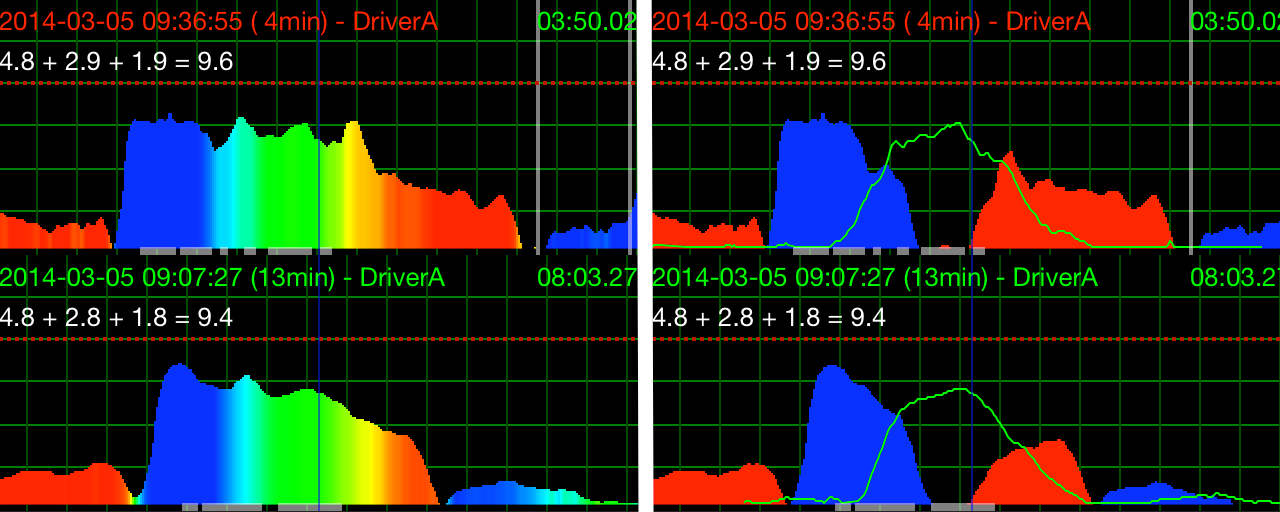
「G-Bowlアプリで最初に練習する事」と題してブログを書きましたらので、そちらをご参考にして頂けましたらと思います。
採点システムはGコントロールを身につけるために、G一定でコーナーリングする(いわゆるボール回し)トレーニングのための機能です。具体的には「減速Gと旋回Gを目標Gに揃える(+加速が遅れない事)」という基準で採点します。点数が高ければドライバーのGコントロール度が高い、すなわち「狙ったGでコーナーリングが出来るドライバーである」とは言えます。
しかし、この点数はあくまで「減速から旋回までG一定を保つ」というトレーニング課題の評価値であり、それ以上でもそれ以下でもありません。実際の走行シーンにおいては減速が不要なコーナーもあります。運転をトータルで評価している訳ではありませんので、点数が低い=ダメな運転ではありません。「何を採点しているのか?」を理解して、ご自身の練習目的に合わせて活用頂ければと思います(採点方法と目的についてはコチラの採点表示の項をご覧ください)。
とにかくブレーキG一定での停車をマスターしましょう。
ブレーキのGのコントロールが正確に出来ないのに、コーナーリング中のGを一定に揃える(ボールを回す)のは無理な話です。 また、横GはコーナーのR半径と速度で決まりますので、やはりブレーキによって正確なコーナー進入速度を作る感覚が無ければ、 安定して横Gをコントロールすることも出来ません。
逆にブレーキG一定が身につけば、自然とボールも廻せるようになります。やはりブレーキが肝です。
2022年2月5日追記
G一定のブレーキの練習方法についてはブログの方でおすすめの本を紹介しています、ご参考まで。
「Newton Brake Method: ブレーキ練習法の本が出ます」
実際に0.3Gを目標Gとして走行したログ画像を紹介します。

テキストはございませんが、ご要望が多いのでセミナー用に作った資料を公開致しました。
→ G-Bowl活用セミナー資料を公開
コーナー通過時のG変化が、採点課題である「G一定コーナーリング」からかけ離れた運転であった場合、そのコーナーは採点対象となりません。例えば「目標Gからかけ離れていた」場合や「G一定を保つ時間が極端に短かった(ハンドルを素早く切ってすぐ戻すような運転)」などのケースがあります。課題に適さないコーナーであれば気にする必要はありませんし、ドライバーの操作ミスが原因であれば運転を変えてトライしてみてください。
全く採点されない場合は設定の「採点表示」がOFFになっていないか? また、音声通知が無い場合にはiPhoneの音量がゼロになっていないか? ご確認ください。
停車ブレーキ診断は「G一定で停車する」という課題に対して診断しますので、減速Gが描くグラフが課題からかけ離れているような状況、また曖昧な状況では診断対象となりません(例えば発進してすぐ止まるとか、減速区間が明確でないダラダラとした停車の場合など)。また、一時停止で一瞬だけ止まるような場合にも(停車したと見なされず)診断対象となりません。これらの場合、音声メッセージは流れません。
また、設定で「診断報告」を「良いブレーキのみ」にしている場合、診断結果が悪くても何も言いません(これがデフォルトです)。
全く診断メッセージが流れない場合には、設定の「停車ブレーキ診断」がOFFになっていないか? また、iPhoneの音量がゼロになっていないか? ご確認ください。
2022年2月2日追記
ブレーキ診断についてブログ記事を書きましたのでそちらもご参考にして頂ければと思います。
走行データリスト画面のメニューで「CSV形式で送る(共有)」を選ぶと、走行データをCSV形式でPC等に送ることが出来ますが、送信方法にdocomoのメールを選ぶとCSVファイルが壊れて読み込めない(改行コードが消える)という報告を頂いております。その場合はGmailや他のプロバイダのメールで送信するか、メール以外の共有方法(iCloud、Dropbox、Google Drive等)をお使い頂ければ正常に送れる事が確認出来ておりますのでお試しください。
G-Bowlアプリのログファイルは拡張子.gbdd と言うファイル形式ですが、LINE は一般的なファイル形式(.jpg や .txt など)しか送信できない制限があるため、G-Bowlアプリのログを送る事ができません。残念ながらLINE側の問題ですので、対処としては他のメッセージアプリ、メール、AirDropなどを使って送信するか、どうしてもLINEで送りたい場合はどこかにアップロードしてリンクを送信すれば可能です。
最新のiOSにアップデートして頂ければ直ります(古いiOSにそのような問題がありました)。
OSアップデートが出来ない場合の対応としては、一旦、設定を強制終了させてから開き直す事で改善するようです。
(注:設定を強制終了するにはホームボタンをダブルクリックし、タスクリストから設定画面を上方向にスワイプします)
それでも改善しない場合はiPhone本体を再起動して、G-Bowlアプリを立ち上げ直してみてください。
参考 AskDifferent: “App settings are missing in the Settings app”
最初にGの座標ですが、Gボールが左右に転がる方向をX座標(Gx)、前後に転がる方向をY座標(Gy)としています。
すなちGxがハンドル操作、Gyがアクセル/ブレーキ操作に対応します。
また、設定により車の上下動(段差の跳ね上がりなど)を計測することも出来ますが、これはZ座標(Gz)となります。
次にグラフ表示の座標ですが、データの種類と表示モードで変わります。表示モードはグラフ左下の[GRAPH]ボタンにより切り替わります。個別の説明は省きますが、グラフ中のデータは色で区別されていますので、実際に表示モードを切り替えてみてデータとグラフの対応を確認されると理解が速いかと思います。また、実走行中ではなく机上で計測スタートし、iPhoneを手のひらの中で上下左右に傾けてデータの数値変動とグラフ変動の対応をみる方法も体感的に確認できてお勧めです。